Cómo desactivar las notificaciones en una Mac (09.09.25)
Mantener actualizado su sistema operativo es importante no solo para maximizar el rendimiento de su dispositivo, sino también para protegerlo contra las amenazas en línea. La mayoría de los principales sistemas operativos tienen su propio sistema de notificación para avisarle cuando hay una actualización, nuevas funciones o un parche que debe instalarse.
Las actualizaciones de software son beneficiosas, pero lidiar con estas notificaciones puede ser irritante. algunas veces. Si está utilizando una Mac, probablemente esté cansado de tener que lidiar con las mismas notificaciones de "Actualización disponible" todo el tiempo.
Siempre que Mac Store descarga nuevas actualizaciones en segundo plano, estas alertas se generan a través de Centro de notificaciones para recordarle que están listos para ser instalados. Pero, ¿qué pasa si, por alguna razón, aún no desea instalar estas actualizaciones? Es posible que desee esperar porque la nueva actualización tiene un error y está esperando que se publique la solución, o simplemente no desea instalar esas actualizaciones en este momento.
Independientemente de si desea instalarlos ahora o más tarde, recibir notificaciones cada vez de esas actualizaciones puede ser exasperante. El problema es que Mac no tiene una forma de deshacerse de estas notificaciones de forma permanente. Cuando haces clic en la notificación de actualización, solo tienes cuatro opciones:
- Instalar ahora
- Pruébalo en una hora
- Prueba esta noche
- Recordarme mañana
Esto significa que cualquiera que sea la opción que elija, tendrá que instalar las actualizaciones eventualmente. Hasta que lo haga, estas notificaciones seguirán molestándolo.
Aunque Apple no ofrece una forma directa de deshabilitar la notificación de actualización de macOS, existen algunos métodos para deshacerse de ellas mientras le permite tener el control de las actualizaciones que desea instalar en su Mac.
Cómo deshabilitar las notificaciones de actualización de macOSHay varias formas de desactivar las notificaciones de actualización en macOS, según cómo desee tratar estas actualizaciones.
Método n. ° 1: Desactive las notificaciones temporalmente.Si desea algo de paz y tranquilidad solo hasta la medianoche, puede pausar las alertas a través del Centro de notificaciones. Para hacer esto:
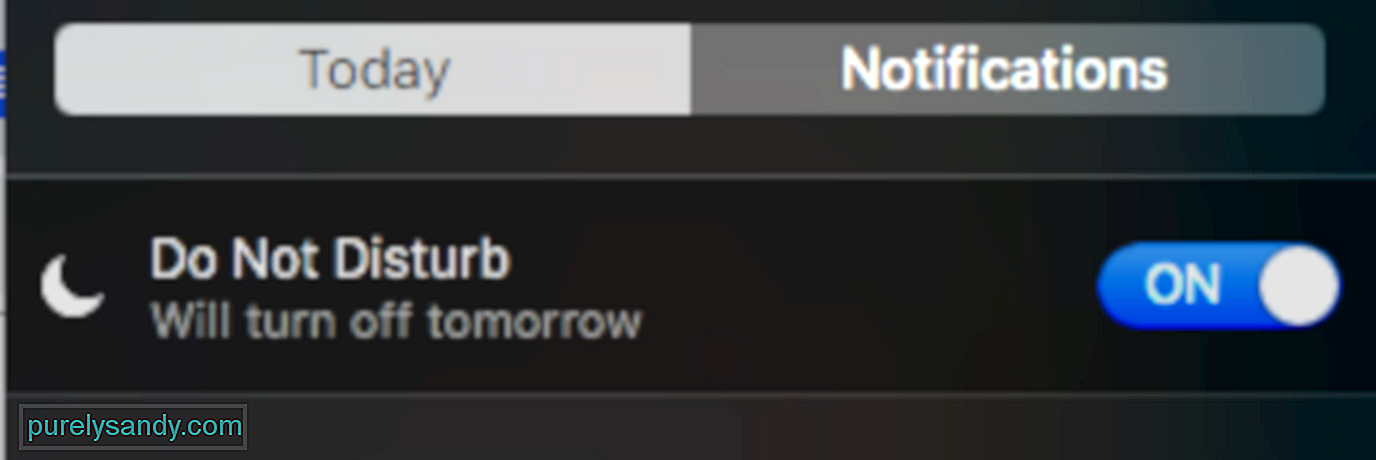
Cuando el modo No molestar está activado, notará que el icono del Centro de notificaciones en su escritorio está atenuado. Todos los banners y alertas se ocultarán y los sonidos de notificación se silenciarán. Puede pausar el Centro de notificaciones hasta la medianoche de forma predeterminada, pero puede cambiar el período de tiempo en la configuración de acuerdo con sus preferencias. También puede activar el modo No molestar cuando la pantalla está inactiva o cuando está reflejando la pantalla.
Método n. ° 2: Desactive la descarga automática de actualizaciones.La forma más sencilla de deshacerse de las alertas de actualización es desactivando la descarga automática de todas las actualizaciones recién encontradas en segundo plano. Esto ignorará por completo todas las actualizaciones de macOS para que no tenga que lidiar con ellas todo el tiempo. Sin embargo, tenga en cuenta que hacerlo sería riesgoso, ya que podría estar abriendo su dispositivo a nuevas vulnerabilidades, ya que las actualizaciones están relacionadas con la seguridad.
Si realmente está decidido a desactivar las actualizaciones automáticas de forma permanente, siga los pasos a continuación:
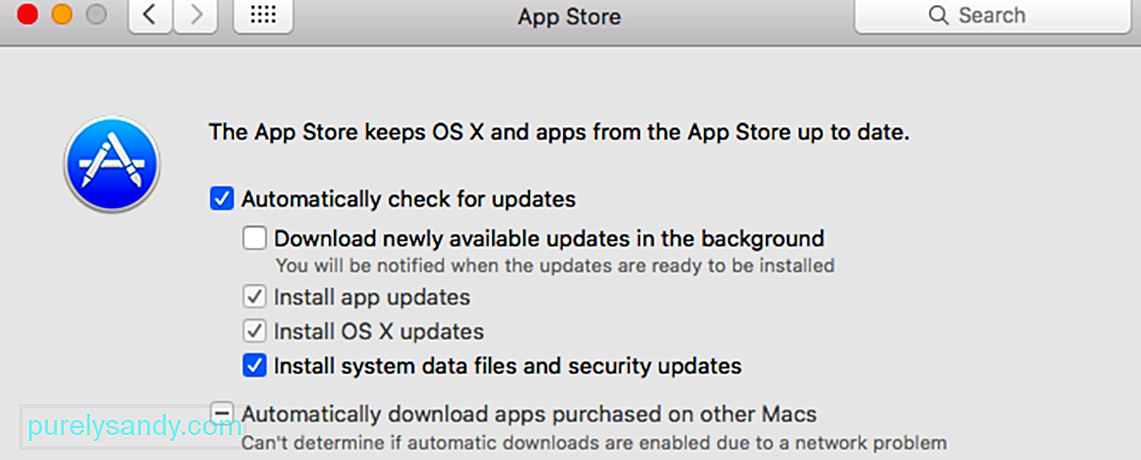
Esto evitará por completo que todas las actualizaciones de software y notificaciones le molesten, a menos que decida volver a activarlas.
Método 3: Instalar automáticamente todas las actualizaciones.Esta opción es lo opuesto a la primera uno. Si está cansado de todas las actualizaciones molestas, puede elegir que su Mac instale automáticamente todas las actualizaciones recién encontradas por sí sola. De esta manera, no tendrá que lidiar con las alertas constantes y las solicitudes de permiso cuando hay actualizaciones que deben instalarse.
Para asegurarse de tener suficiente almacenamiento para todas estas actualizaciones, limpie Mac regularmente con una aplicación como Outbyte MacRepair . Esta herramienta elimina todos sus archivos basura, por lo que no tendrá que quedarse sin espacio de almacenamiento para las actualizaciones de su computadora.
Siga estos pasos para configurar la instalación automática de sus actualizaciones de macOS:
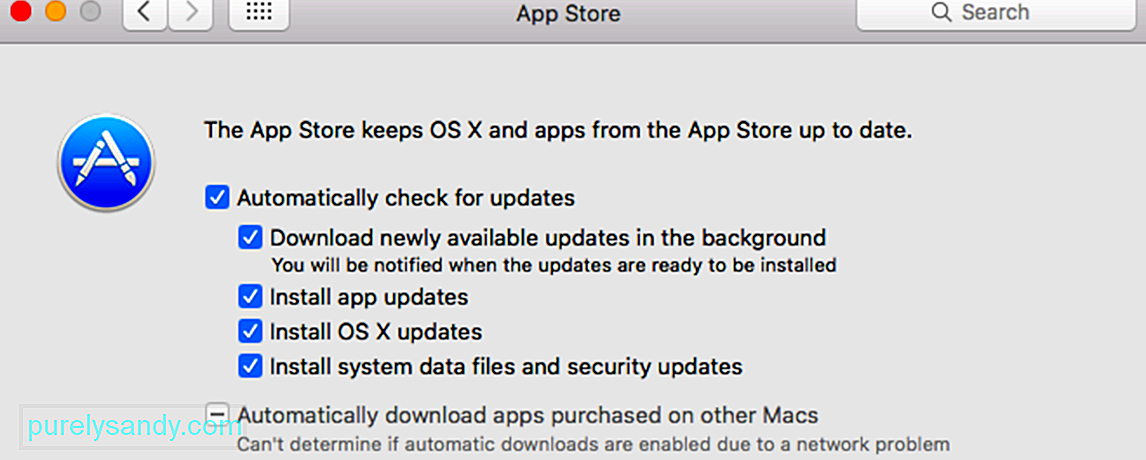
Hay muchas aplicaciones de terceros en la Mac App Store que lo ayudarán a administrar sus notificaciones y le brindarán un poco de tranquilidad. La mayoría de estas aplicaciones son livianas y fáciles de instalar.
ResumenLas notificaciones son excelentes cuando las necesita, pero pueden distraer cuando aparecen constantemente. Ya sea que desee deshabilitar las notificaciones de actualizaciones de macOS temporalmente o para siempre, los métodos enumerados anteriormente definitivamente pueden ayudarlo a obtener el tiempo de tranquilidad que necesita.
Video de Youtube: Cómo desactivar las notificaciones en una Mac
09, 2025

